使用日志可以将 PDF 的副本插入笔记中。
无论你喜欢还是可以标记 PDF,包括添加可识别的墨迹(如 Stars 或 @Mentions)。
插入 PDF
点击工具栏中的“ 插入 ”按钮 

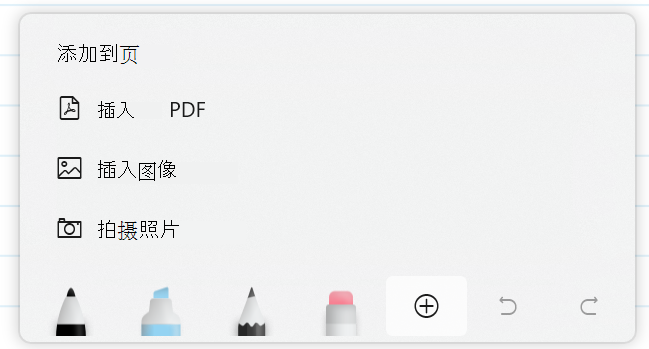
PDF 的每个页面都将添加到日记中的页面。 PDF 会稍微纵向缩减,为您提供在文档边距上写入的空间。
搜索和筛选 PDF
使用 侧面板,可以使用有用的方式在日记中搜索和导航 PDF。 可以筛选以仅显示 用墨迹批注的页面,或显示 突出显示的内容。
在“搜索&筛选器”一文中了解详细信息。







